C# winform控件之PictureBox详解
PictureBox表示用于显示图像的 Windows 图片框控件https://msdn.microsoft.com/zh-cn/library/system.windows.forms.picturebox.aspx
建立一项目:
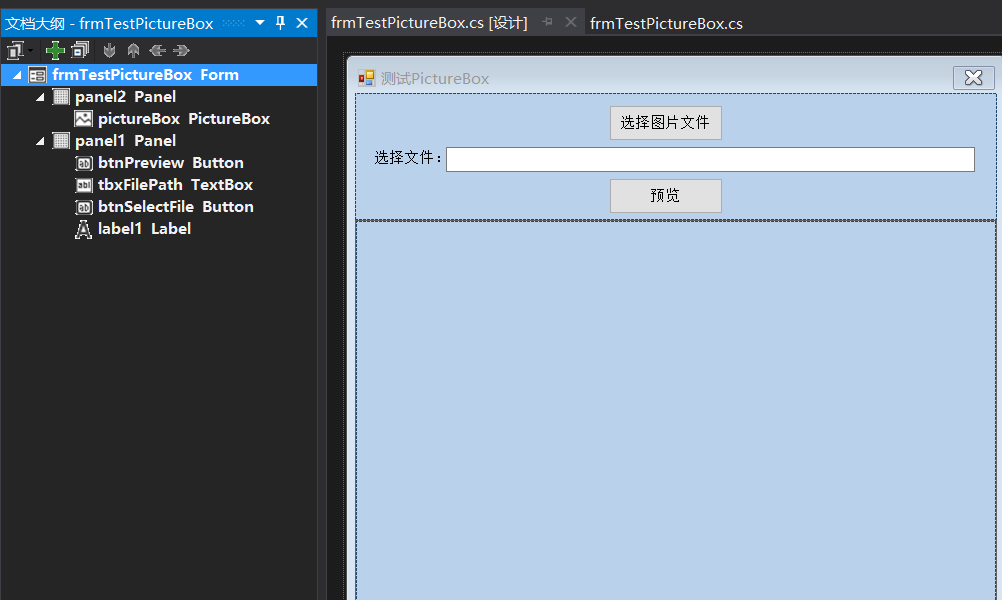
完整代码如下 :
using System;
using System.Collections.Generic;
using System.ComponentModel;
using System.Data;
using System.Drawing;
using System.IO;
using System.Linq;
using System.Text;
using System.Threading.Tasks;
using System.Windows.Forms;
namespace TestPictureBox
{
public partial class frmTestPictureBox : Form
{
public frmTestPictureBox()
{
InitializeComponent();
this.tbxFilePath.Enabled = false;
this.btnPreview.Enabled = false;
}
/// <summary>
/// 选择文件
/// </summary>
/// <param name="sender"></param>
/// <param name="e"></param>
private void btnSelectFile_Click(object sender, EventArgs e)
{
try
{
OpenFileDialog openFileDialog = new OpenFileDialog();
//设置打开对话框的初始目录,默认目录为exe运行文件所在的路径
openFileDialog.InitialDirectory = Application.StartupPath;
//设置打开对话框的标题
openFileDialog.Title = "请选择图片";
//设置对话框是否记忆之前打开的目录
openFileDialog.RestoreDirectory = true;
if (openFileDialog.ShowDialog() == DialogResult.OK)
{
//获取用户选择的文件完整路径
string filePath = openFileDialog.FileName;
//获取对话框中所选文件的文件名和扩展名,文件名不包括路径
string fileName = openFileDialog.SafeFileName;
if (isPicture(fileName))
{
//获取用户选择的文件,并判断文件大小不能超过2M,fileInfo.Length是以字节为单位的
FileInfo fileInfo = new FileInfo(filePath);
)
{
MessageBox.Show("图片不能大于2M!");
}
else
{
this.tbxFilePath.Text = filePath;
this.btnPreview.Enabled = true;
}
}
else
{
MessageBox.Show("图片不能为空!");
}
}
}
catch (Exception ex)
{
}
}
/// <summary>
/// 判断是否是图片
/// </summary>
/// <param name="fileName"></param>
/// <returns></returns>
public bool isPicture(string fileName)
{
bool isFlag = true;
try
{
if (fileName.EndsWith(".gif") || fileName.EndsWith(".jpge") || fileName.EndsWith(".jpg") || fileName.EndsWith(".png"))
{
return isFlag;
}
else
{
isFlag = false;
return isFlag;
}
}
catch (Exception ex)
{
}
return isFlag;
}
/// <summary>
/// 预览
/// </summary>
/// <param name="sender"></param>
/// <param name="e"></param>
private void btnPreview_Click(object sender, EventArgs e)
{
try
{
string filePath = this.tbxFilePath.Text;
//根据路径转换为Byte[]数组
byte[] imgBytes = GetImageByPath(filePath);
MemoryStream ms = , imgBytes.Length);
//设置图片
Image returnImage = Image.FromStream(ms);
//PictureBox 中的图像被拉伸或收缩,以适合PictureBox的大小
this.pictureBox.SizeMode = PictureBoxSizeMode.StretchImage;
this.pictureBox.Image = returnImage;
}
catch (Exception ex)
{
}
}
/// <summary>
/// 根据图片路径获取字节
/// </summary>
/// <param name="filePath"></param>
/// <returns></returns>
public byte[] GetImageByPath(string filePath)
{
byte[] buffer = null;
try
{
if (!string.IsNullOrEmpty(filePath))
{
FileStream fs = new FileStream(filePath, FileMode.Open, FileAccess.Read);
buffer = new byte[fs.Length];
fs.Read(buffer, , (int)fs.Length);
fs.Close();
return buffer;
}
}
catch (Exception ex)
{
}
return buffer;
}
}
}
C# winform控件之PictureBox详解的更多相关文章
- 《手把手教你》系列技巧篇(三十八)-java+ selenium自动化测试-日历时间控件-下篇(详解教程)
1.简介 理想很丰满现实很骨感,在应用selenium实现web自动化时,经常会遇到处理日期控件点击问题,手工很简单,可以一个个点击日期控件选择需要的日期,但自动化执行过程中,完全复制手工这样的操作就 ...
- 《手把手教你》系列技巧篇(三十七)-java+ selenium自动化测试-日历时间控件-上篇(详解教程)
1.简介 我们在实际工作中,有可能遇到有些web产品,网页上有一些时间选择,然后支持按照不同时间段范围去筛选数据.网页上日历控件一般,是一个文本输入框,鼠标点击,就会弹出日历界面,可以选择具体日期.这 ...
- iOS:选择器控件UIPickerView的详解和演示
选择器控件UIPickerView: 功能:它能够创建一个类似于密码锁式的单列或多列的选择菜单,用户可以通过它设置的代理来选择需要菜单中的任意的数据.例如创建日历.字体表(类型.大小.颜色).图库等. ...
- delphi控件属性大全-详解-简介
http://blog.csdn.net/u011096030/article/details/18716713 button 组件: CAPTION 属性 :用于在按钮上显示文本内容 Cancel ...
- 【VB技巧】VB ListView 控件功能使用详解
来源:http://lcx.cc/?i=494 ListView控件 在工具箱上击鼠标右键,选择快捷菜单的Components(部件)项,在控件列表中选择Microsoft Windows Commo ...
- AnyCAD三维控件场景节点详解
SceneNode是AnyCAD三维图形平台的AnyViz显示引擎的核心对象之一,只有放在场景管理器(SceneManager)里的节点才能被显示引擎所显示. 1. 节点分类 SceneNode是 ...
- javascript遍历控件(实例详解)
js遍历页面控件, 代码如下 复制代码 var inputArr = document.forms[0]; for( var i = 0; i < inputArr.length; i++ ...
- Webbrowser控件execcommand参数详解
2D-Position 允许通过拖曳移动绝对定位的对象.AbsolutePosition 设定元素的 position 属性为“absolute”(绝对).BackColor 设置或获取当前选中区的背 ...
- 转 VB ListView控件各种操作详解
Private Sub Form_Load() ListView1.ListItems.Clear '清空列表 ListView1.ColumnHeaders.Clear '清空列表头 ListVie ...
随机推荐
- Shell脚本之:if-else
Shell 有三种 if ... else 语句: 1.if ... fi 语句: 2.if ... else ... fi 语句: 3.if ... elif ... else ... fi 语句. ...
- UNP学习笔记(第十七章 ioctl操作)
ioctl相当于一个杂物箱,它一直作为那些不适合归入其他精细定义类别的特性的系统接口. 本章笔记先放着,到时候有需要再看 ioctl函数 #include <unistd.h> int i ...
- hdu5417(BC)
题目链接:点这儿 Victor and Machine Time Limit: 2000/1000 MS (Java/Others) Memory Limit: 131072/65536 K ( ...
- SharePoint 2013 对话框
The quick way to open a sharepoint 2013 dialog modal form is via Javascript below 1 2 3 4 5 function ...
- FileUpload控件预览图片
HTML代码: <tr> <td class="auto-style1">上传图片:</td> <td> <asp:FileU ...
- VueJS构造器:new Vue({})
构造器 每个 Vue.js 应用都是通过构造函数 Vue 创建一个 Vue 的根实例来启动的: var vm = new Vue({ // 选项 }) 属性与方法 每个 Vue 实例都会代理其 dat ...
- RF --系统关键字开发
需求: 接收一个目录路径,自动遍历目录下以及子目录下的所有批处理(.bat) 文件并执行. 首先在..\Python27\Lib\site-packages 目录下创建 CustomLibrary 目 ...
- 集团管控的历史读本——Leo鉴书76
当下中国管理咨询界比較火的课题之中的一个就是"集团管控".公司大了之后怎样正好的用人.怎样对下属分公司不失控制.怎样在二代接手之后系统仍然稳固.种种问题都在困扰着企业们.假设我们把 ...
- AspectJ学习笔记2-Eclipse中AspectJ插件AJDT的正确安装方法
接着之前一篇日志. 这个事情也挺无语的.简单记录一下. 在这里:http://www.eclipse.org/ajdt/ 能够下载最新的Eclipse Plugin.下载解压之后,一般来说.直接把解压 ...
- js 显示当前系统时间
<div id="test"></div> <script > setInt ...
